ポスターとサムネイル画像のキャプチャ
アカウント内の動画には、ポスターとサムネイル画像が関連付けられています。ポスターとサムネイル画像は、以下のエリアで見ることができます。
- [動画] ボックスの一覧では、動画の隣にサムネイル画像が表示され、ポスター画像は [ビデオのプロパティ] ページのプレビュープレーヤーに表示されます。
- ビデオ再生の前後にビデオプレーヤーの再生エリアにポスター画像が表示されます
中間点のソースビデオからスナップショットを取ることにより、ポスターとサムネイル画像が自動的に作成されます。
必要条件
イメージキャプチャ機能には、現在、次の要件があります。
- Chrome、Safari(バージョン10以降)、FirefoxとEdgeブラウザがサポートされている
- Chrome と Firefox の最新バージョンを使用している場合、画像キャプチャはモバイルデバイス上で動作するはずです
- 制限付きトライアルアカウントでは、画像キャプチャはサポートされていません。この制限を削除するには、ブライトコーブにお問い合わせください。
画像のキャプチャが使用できない場合、キャプチャボタンは無効になります。
新しいポスターとサムネイル画像をキャプチャする手順
新しいポスターまたはサムネイル画像をキャプチャするには、次の手順に従います。
- ナビゲーションヘッダーの [ 動画 ] をクリックします。
- 編集するビデオのビデオ名をクリックします。
- ページ上部にあるプレビュープレーヤーを使用して、ビデオを再生し、ポスター/サムネイル画像として保存したいフレームを一時停止します。プレーヤーの進行状況バーをスクラブして、別のフレームにジャンプすることもできます。
- [ キャプチャ] をクリックします。
- ページの上部にあるプレビュープレーヤーには、現在のビデオフレームが表示されます。チェックボックスを使用して、新しいポスターまたはサムネイル画像を取り込むかどうかを選択します。
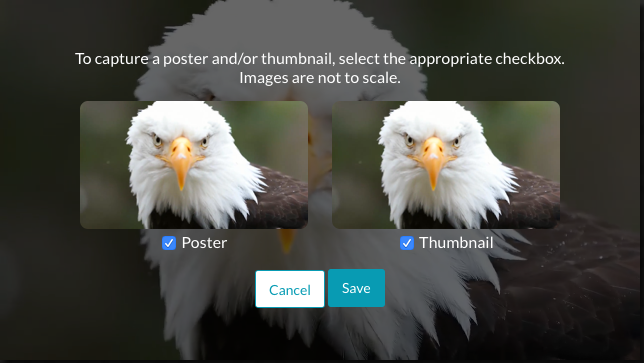
- [ 保存 ] をクリックして、新しいイメージを保存します。処理が完了し、ビデオのプロパティページで画像が更新されるまでに数分かかる場合があります。




